Un champ est un espace réservé qui indique à Word de fournir des informations spécifiées ou d’exécuter une action spécifiée d’une manière spécifiée. Vous pouvez utiliser des champs pour insérer des informations qui peuvent être mises à jour en cliquant sur un bouton si les informations changent. Vous ne saisissez pas simplement un champ dans votre document; à la place, vous indiquez à Word d’insérer le champ souhaité. Une façon de procéder consiste à utiliser la boîte de dialogue Champ. Cette boîte de dialogue permet également d’accéder à divers paramètres pour le type de champ sélectionné.
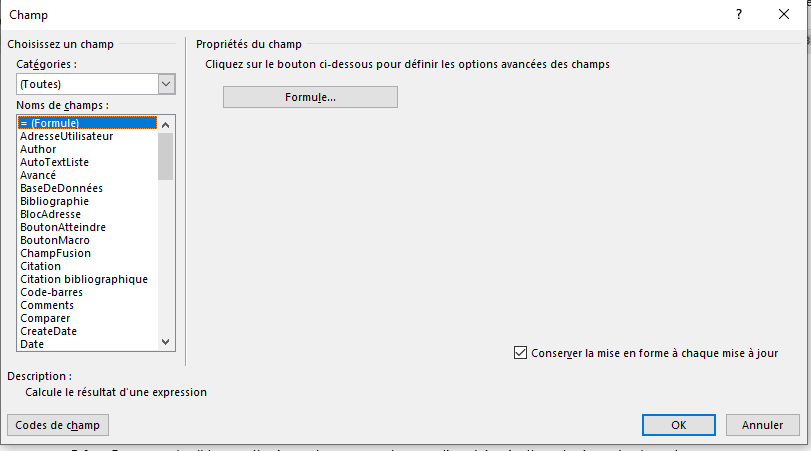
La boîte de dialogue Champ fournit une liste complète de tous les des champs
Plus souvent, cependant, vous insérerez des champs préconfigurés, ce que vous pouvez faire en cliquant sur diverses options de l’onglet Insertion. Par exemple, cliquer sur le bouton Date et heure de l’onglet Insertion ouvre la boîte de dialogue Date et heure, que vous pouvez utiliser pour insérer un champ de date et d’heure. Lorsque vous insérez un champ de date et d’heure, Word extrait la date et l’heure du calendrier ou de l’horloge interne de votre ordinateur. Vous pouvez définir un champ de date et d’heure à mettre à jour chaque fois que vous ouvrez un document ou chaque fois que vous enregistrez le document, ou vous pouvez verrouiller le champ afin qu’il ne se mette pas à jour du tout.
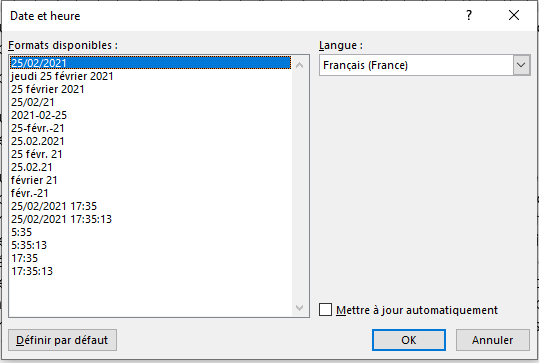
Vous pouvez spécifier le format de date et d’heure souhaité
Un autre type de champ préconfiguré que vous souhaiterez peut-être insérer dans un document, par exemple dans son en-tête ou son pied de page, est celui qui contient une propriété de document, telle que l’auteur, le titre ou la date de la dernière modification. Vous pouvez facilement insérer ce type d’informations à partir du sous-menu Propriété du document du menu Quick Parts. (Si vous modifiez le contenu du champ dans le document, la modification est reportée à la liste des propriétés affichées sur la page Info en mode Backstage.)

Lorsque vous insérez le champ de propriété du document Auteur, le nom de l’auteur apparaît dans le document
Pour insérer un champ de date et d’heure
- Positionnez le curseur dans le document où vous souhaitez insérer le champ.
- Sous l’onglet Insertion, dans le groupe Texte, cliquez sur le bouton Date et heure pour ouvrir la boîte de dialogue Date et heure.
ASTUCE
Si vous souhaitez insérer un champ de date et d’heure dans un en-tête ou un pied de page, vous pouvez également ouvrir la boîte de dialogue Date et heure à partir de l’onglet Outil de conception.
- Dans la liste Formats disponibles, cliquez sur le format de date et d’heure souhaité.
- Si vous souhaitez que le champ se mette à jour automatiquement chaque fois que vous ouvrez le document, cochez la case Mettre à jour automatiquement.
- Cliquez sur OK.
Pour modifier un champ de date et d’heure afin qu’il soit mis à jour lorsque le fichier est enregistré
- Cliquez avec le bouton droit sur le champ de date et d’heure, puis cliquez sur Modifier le champ pour ouvrir la boîte de dialogue Champ et afficher les propriétés et les options du champ actuel.
- Dans la liste Catégories, cliquez sur Date et heure pour filtrer la liste des noms de champs afin d’afficher uniquement les champs liés aux dates et heures.
- Dans la liste Noms de champs, cliquez sur SaveDate.
- Dans la liste Formats de date, cliquez sur le format souhaité.
- Cochez la case Conserver la mise en forme pendant les mises à jour.
- Cliquez sur OK.
Pour mettre à jour manuellement un champ de date et d’heure
- Effectuez l’une des opérations suivantes:
- Sélectionnez le champ, puis cliquez sur le bouton Mettre à jour qui apparaît au-dessus.
- Cliquez avec le bouton droit sur le champ et cliquez sur Mettre à jour le champ.
Le champ sera mis à jour à la date et l’heure actuelles, à la date et à l’heure à laquelle il a été enregistré pour la dernière fois, ou à la date et à l’heure à laquelle il a été imprimé pour la dernière fois, selon le réglage du champ.
Pour verrouiller un champ de date et d’heure sélectionné
- Appuyez sur Ctrl + F11.
ASTUCE
Pour déverrouiller le champ, sélectionnez-le, puis appuyez sur Ctrl + Maj + F11.
Pour insérer un champ de propriété de document
- Sous l’onglet Insertion, dans le groupe Texte, cliquez sur le bouton Quick Parts, cliquez sur Propriété du document et puis cliquez sur la propriété de document à insérer.
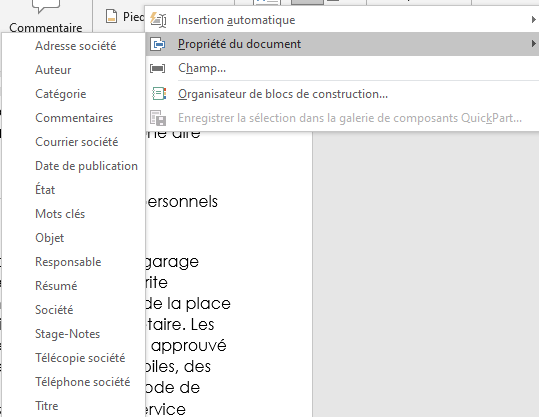
Vous pouvez insérer des champs de propriété de document dans votre document
